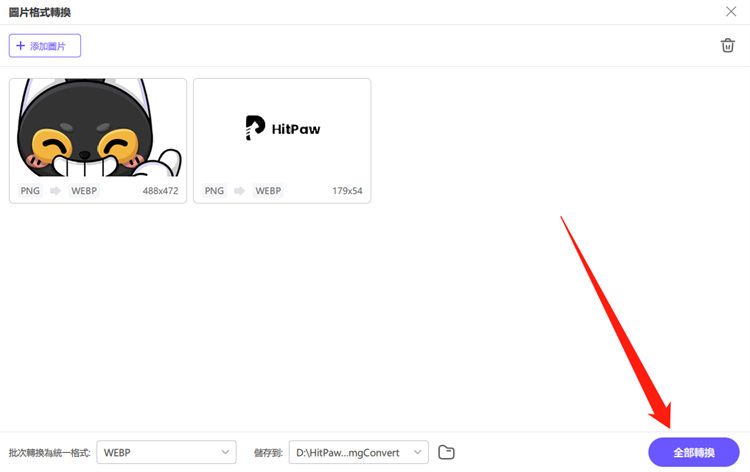目錄
本教程將介紹如何使用 HitPaw Univd將 JPG 轉 PNG、HEIC 轉 JPG、RAW 轉 JPG 等等。您可以導入不同格式的圖像並將它們批量轉換為 JPG、PNG、JPEG、TIFF、BMP、HEIC 和 WebP。
第 1 步: 啟動程序並選擇圖像轉換器功能
啟動 HitPaw Univd並切換到“工具箱”選項卡。選擇圖像轉換器功能以導入圖像。您可以根據需要導入任意數量的照片。
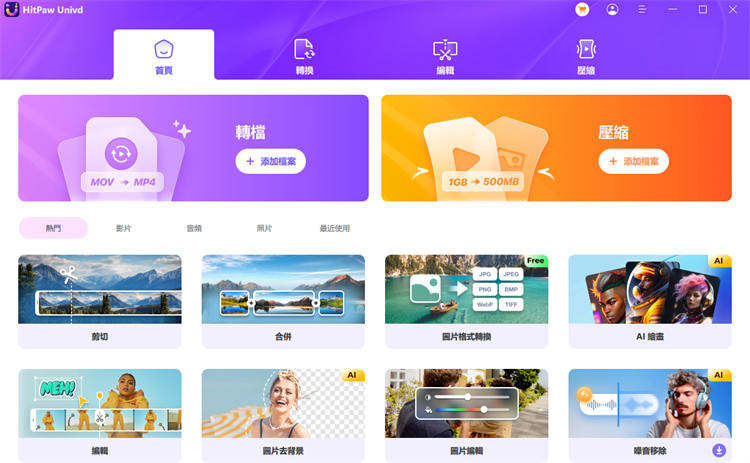
第 2 步:預覽圖像
您可以單擊“添加圖像”可以添加更多文件。
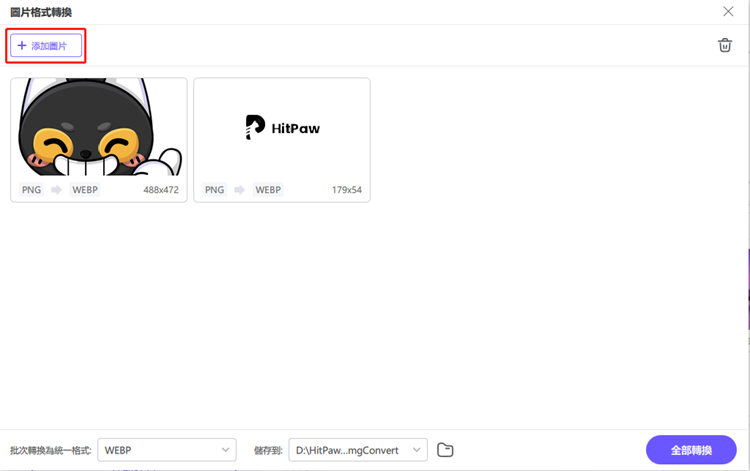
當你指向一個文件時,會有一個放大鏡圖標。您可以通過單擊圖像來預覽圖像。
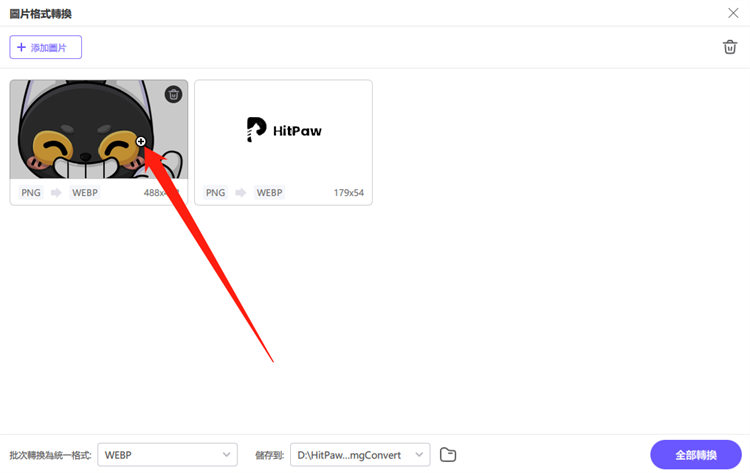
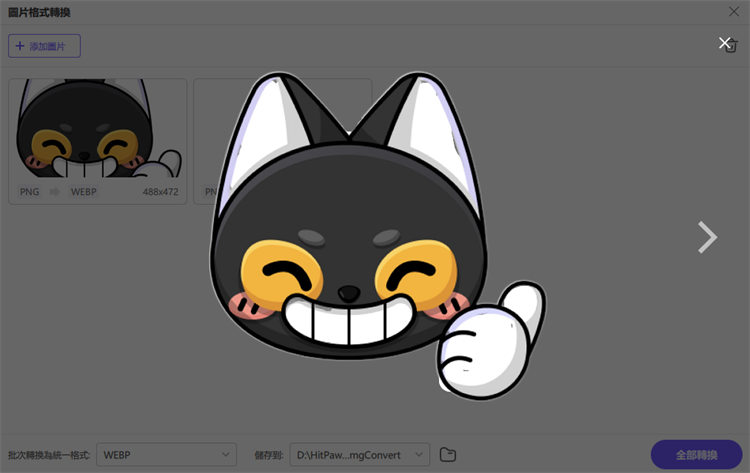
單擊右上角的刪除圖標時,將刪除所有導入的圖像。單擊單個文件上的刪除圖標時,只會刪除當前文件。
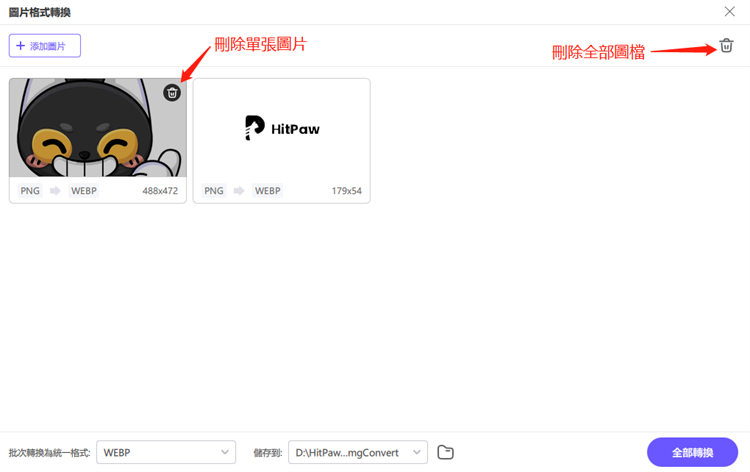
第 3 步: 選擇輸出格式
在“全部轉換為”選項中,您可以為所有導入的圖像選擇一種輸出格式。目前 HitPaw Univd支持以下輸出格式:JPG、WEBP、PGN、BMP、TIFF 和 JPEG。
在“儲存至”選項中,您可以為轉換後的圖像選擇輸出目錄。
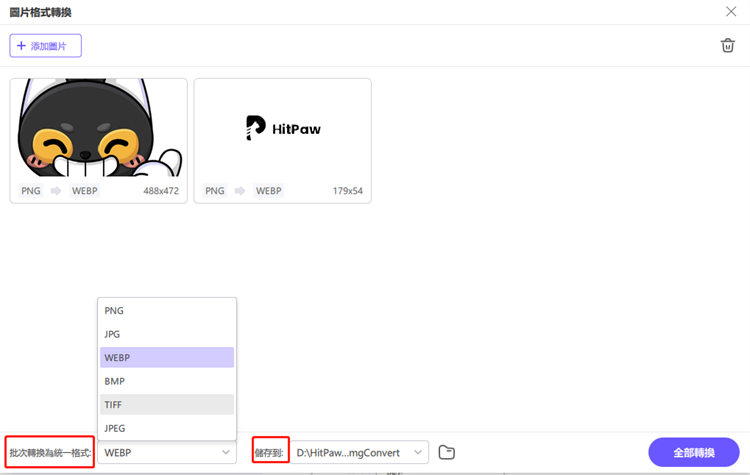
第 4 步: 轉換圖像
單擊“全部轉換”按鈕可將圖像高速批量轉換為 JPG 或 PNG。